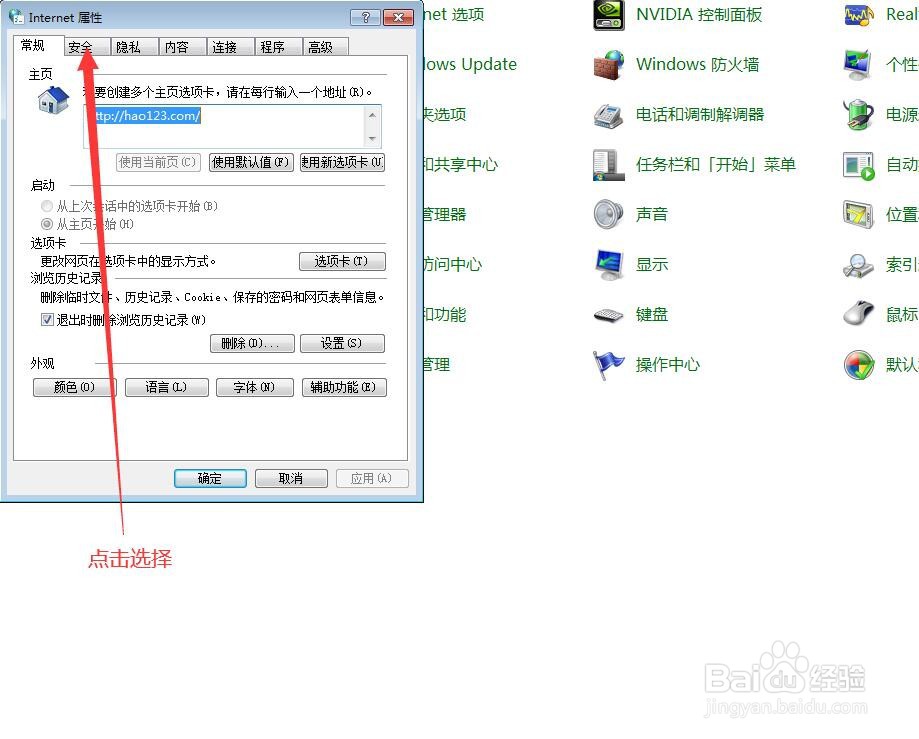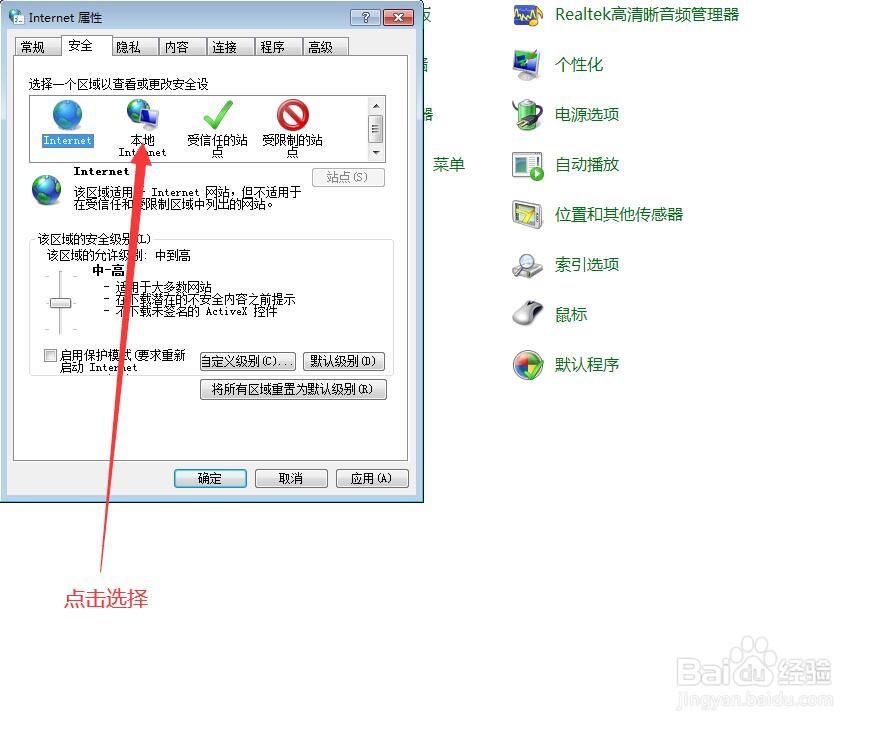1、打开电脑,点击开始菜单,点击【控制面板】,进入控制面板主界面;
2、在进入控制面板主界面后,点击【Internet选项】,进入Internet属性界面;
3、在进入Internet属性界面后,我们在菜单栏找到【安全】,点击并进入Internet安全设置界面;
4、在进入Internet安全设置界面后,我们首先选择我们所需要设置安全允许级别的区域【本地Intranet】,然后在其属性界面中找到【该区域的安全级别】;
5、接下来,我们调整滑动条,调整到我们所需要的允许级别(例如中低),此时,我们选择需不需要设置保护模式,如果需要设置,则将【启用保护模式】打钩,不需要设置则不打钩(例如不需要启用保护模式);
6、当我们选择完需不需要设置保护模式后(例如不需要设置保护模式),点击Internet属性界面下方的【应用】按钮,然后再点击【确定】按钮,此时,我们就完成了在电脑中设置本地Intranet的允许级别的任务了。